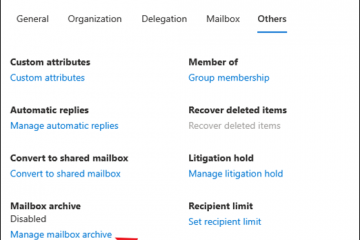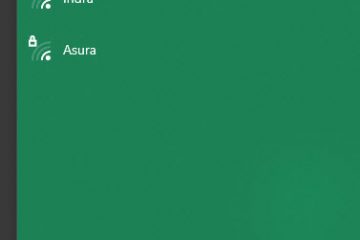Ongedaan maken is een van de meest essentiële sneltoetsen op elke computer. Of u nu tekst bewerkt, bestanden beheert of afbeeldingen ontwerpt, u kunt fouten snel ongedaan maken zonder de voortgang te verliezen. In deze handleiding wordt uitgelegd hoe u de snelkoppeling Ongedaan maken op Windows, Mac en andere platforms kunt gebruiken, en wat u moet doen als deze niet meer werkt.
1) Ongedaan maken op het Windows-toetsenbord (Ctrl + Z)

In Windows is de sneltoets Ctrl + Z uw favoriete commando om vrijwel elke actie ongedaan te maken. Je kunt het gebruiken in Word, Verkenner, browsers of ontwerp-apps. Het zet uw laatste bewerking of bestandswijziging terug, waardoor u tijd bespaart als u een fout maakt.
2) Ongedaan maken op Mac-toetsenbord (Command + Z)
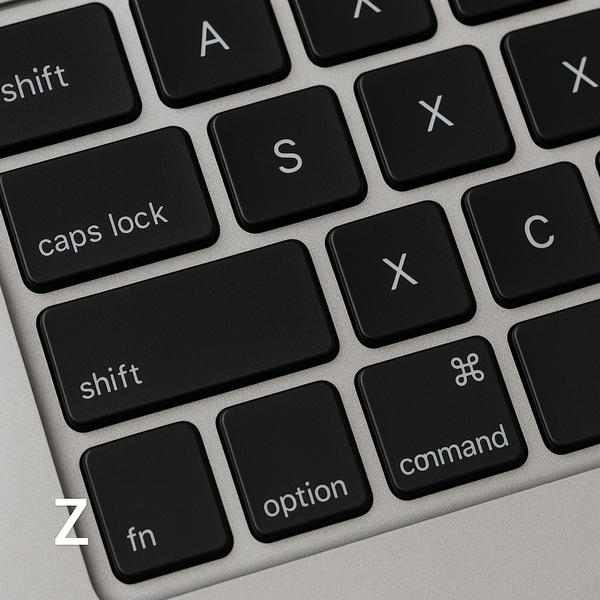
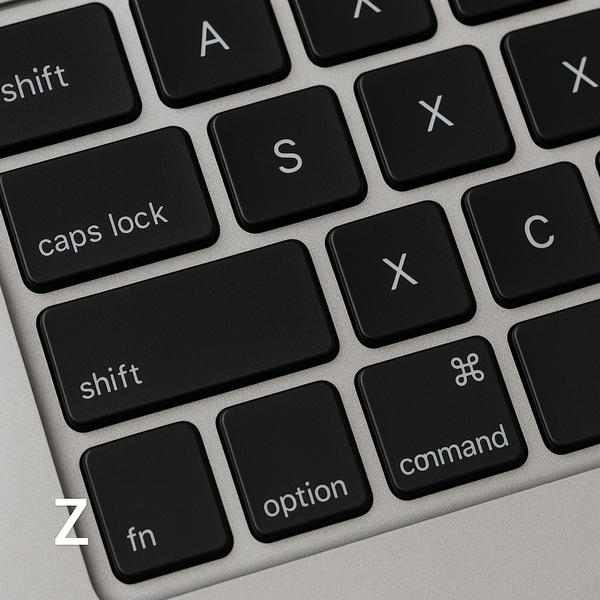
Op macOS is het equivalente commando Command + Z. Het werkt in Finder, Pages, Safari en de meeste Mac-applicaties. Net als op Windows wordt uw eerdere actie onmiddellijk ongedaan gemaakt, of het nu gaat om het verwijderen van een bestand of het verwijderen van tekst.

3) Ongedaan maken Linux en Chromebook
De meeste Linux-distributies en Chromebooks gebruiken ook Ctrl + Z voor Ongedaan maken. Sommige terminalvensters of codeeromgevingen kunnen dit echter anders interpreteren, dus controleer app-specifieke instellingen voordat u het in ontwikkelaarstools gebruikt.
4) Ongedaan maken in populaire toepassingen
Ongedaan maken in Microsoft Word, Excel en PowerPoint
Microsoft Office-apps ondersteunen zowel sneltoetsen als werkbalkpictogrammen voor Ongedaan maken en Opnieuw. Druk op Ctrl + Z om de bewerking ongedaan te maken of klik op de gebogen pijl in de werkbalk. U kunt meerdere acties achter elkaar ongedaan maken, wat handig is bij het bewerken van grote documenten.
Ongedaan maken in webbrowsers (Chrome, Edge, Firefox)
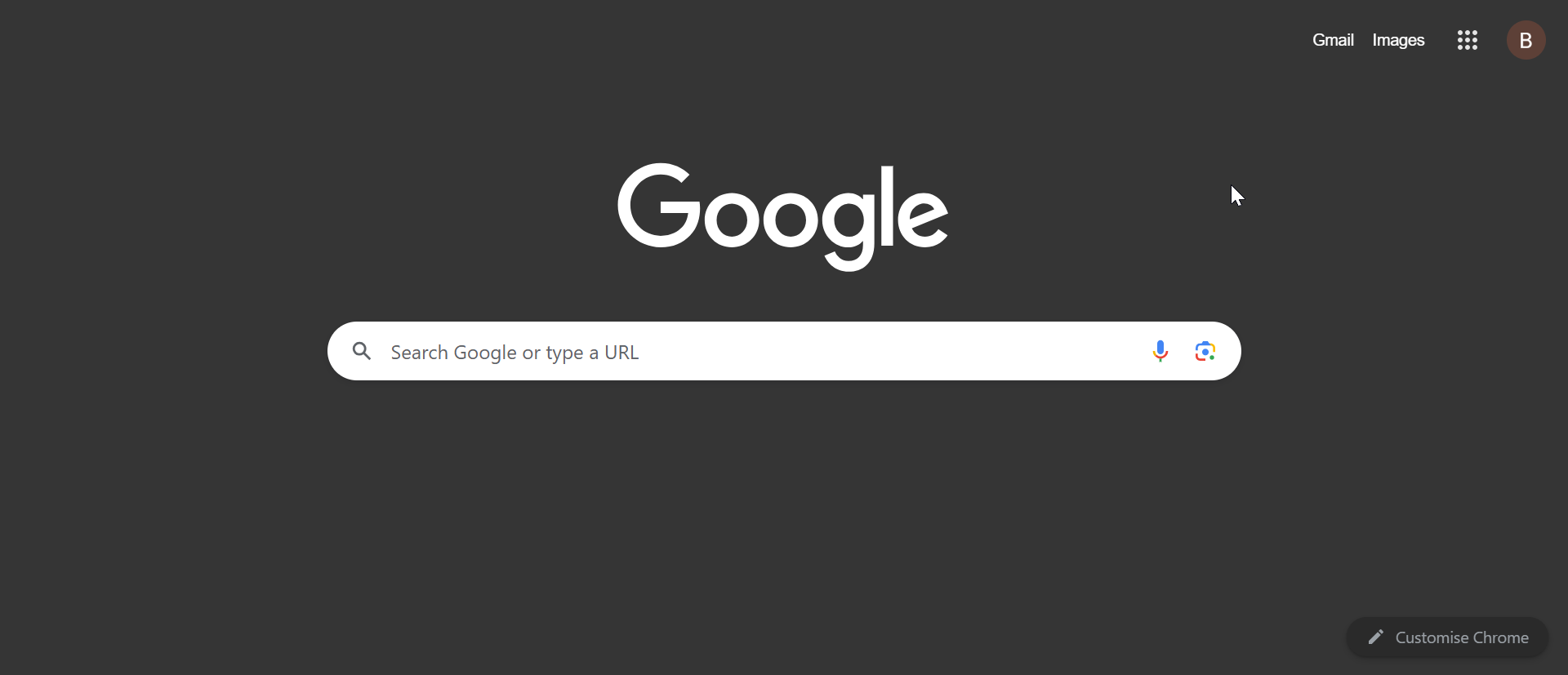
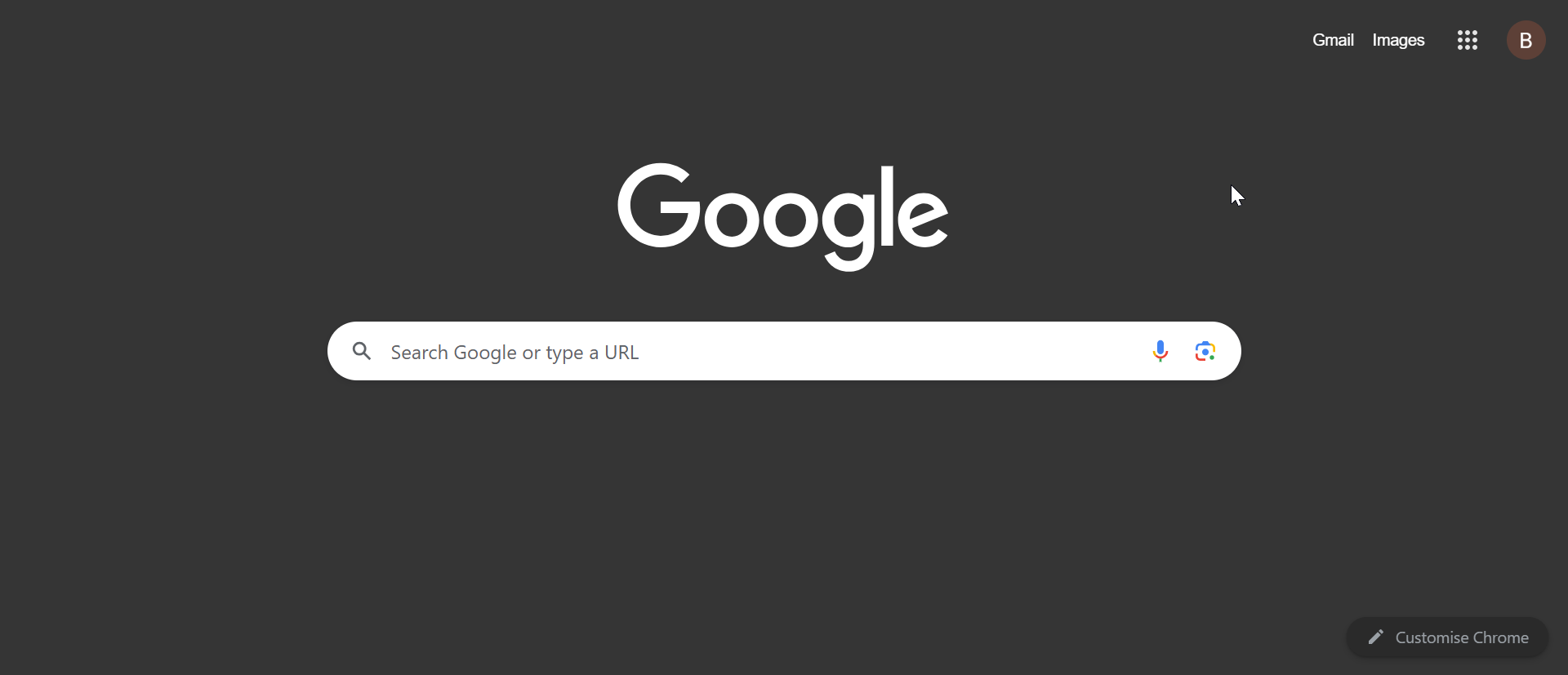
In browsers kan Ctrl + Z verwijderde tekst in formulieren of het sluiten van tabbladen ongedaan maken. U kunt ook op Ctrl + Shift + T drukken om een onlangs gesloten tabblad opnieuw te openen-een verwante maar afzonderlijke functie. Dit maakt het herstellen van per ongeluk gesloten pagina’s eenvoudig.
Ongedaan maken in Verkenner en Finder
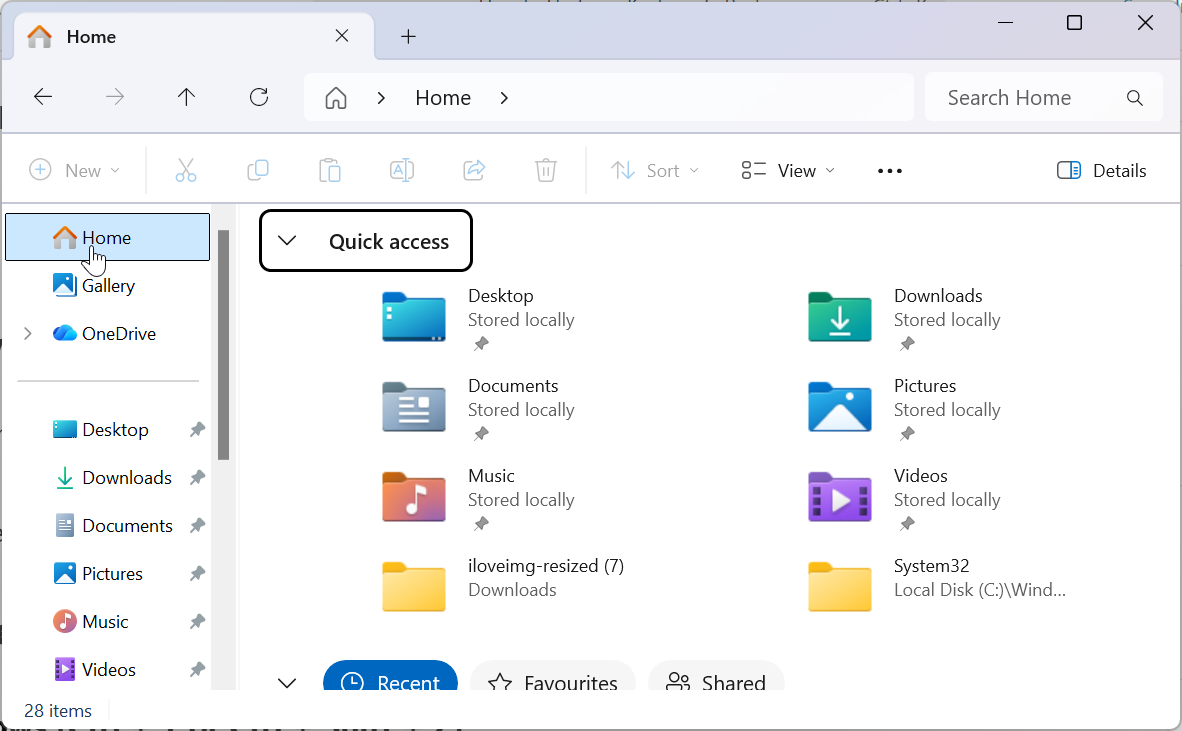
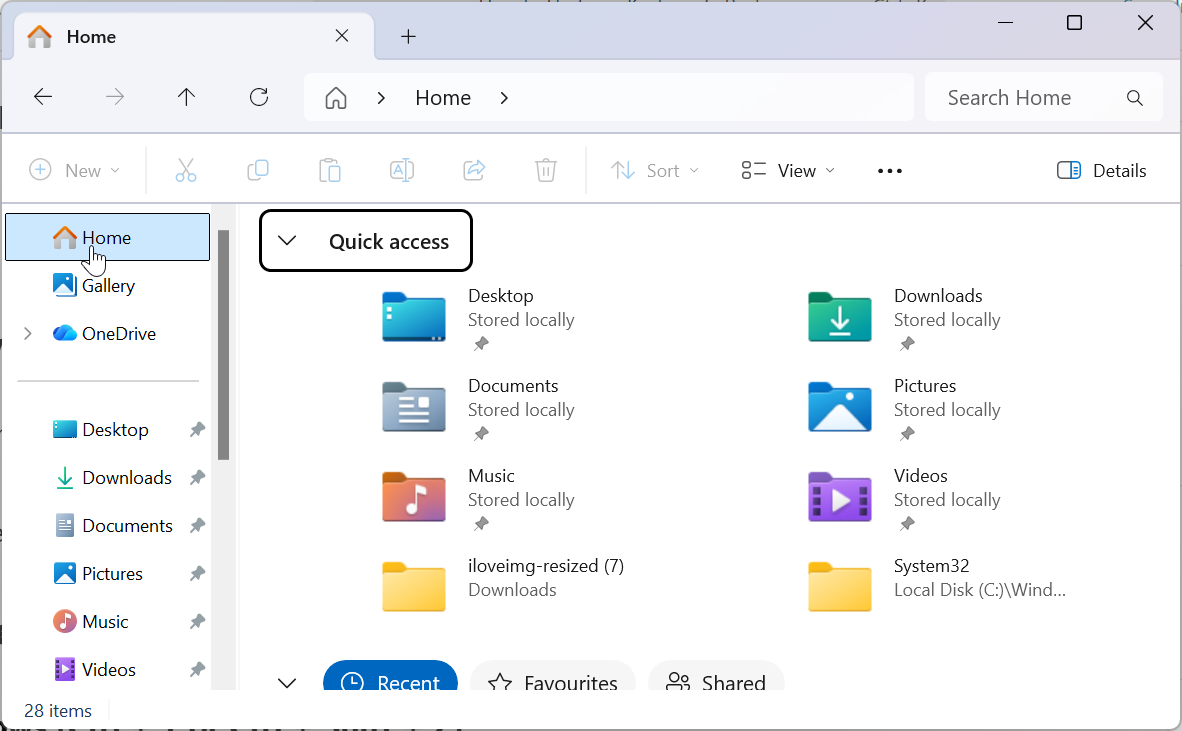
Je kunt ook bestandsbewerkingen zoals verplaatsingen, hernoemen of verwijderen ongedaan maken. In Windows drukt u op Ctrl + Z, of op Mac, Command + Z. Dit werkt zelfs voor grote bestandsbatches, zolang het venster open blijft.
Ongedaan maken in creatieve software (Photoshop, Illustrator, enz.)
Creatieve hulpmiddelen breiden de mogelijkheden voor Ongedaan maken vaak uit met geschiedenispanelen met meerdere stappen. Photoshop gebruikt bijvoorbeeld Ctrl + Alt + Z om meerdere stappen terug te gaan. Met deze sneltoetsen kunt u vrijelijk experimenteren terwijl u de controle over uw bewerkingen behoudt.
4) Opnieuw uitvoeren na ongedaan maken
Opnieuw uitvoeren in Windows (Ctrl + Y of Ctrl + Shift + Z)
Om een actie die u zojuist ongedaan hebt gemaakt opnieuw uit te voeren, gebruikt u Ctrl + Y of Ctrl + Shift + Z. Beide opdrachten werken in veel programma’s, hoewel bepaalde apps de voorkeur geven aan de ene combinatie boven de andere. Probeer ze om erachter te komen welke door uw software wordt ondersteund.
Opnieuw uitvoeren op Mac (Shift + Command + Z)
Op macOS drukt u op Shift + Command + Z om een ongedaan gemaakte actie opnieuw uit te voeren. Met deze snelkoppeling kunt u heen en weer schakelen tussen statussen totdat uw document of bestand er uitziet zoals u dat wilt.
6) Wanneer ongedaan maken niet werkt
Sommige programma’s ondersteunen Ongedaan maken niet voor bepaalde acties, zoals het permanent verwijderen van bestanden of configuratiewijzigingen. Anderen kunnen het aantal stappen beperken dat u kunt terugdraaien. Als u een document al heeft gesloten, gaat de geschiedenis van het ongedaan maken meestal verloren.
Hoe u kunt verhelpen dat de snelkoppeling voor ongedaan maken niet werkt
Start de app opnieuw en controleer of de snelkoppeling niet opnieuw is toegewezen. Controleer uw toetsenbordinstellingen of probeer een andere invoerindeling. Op Windows kan software van derden soms snelkoppelingen blokkeren. Schakel indien nodig de sneltoetsbeheerders op de achtergrond uit.
7) De sneltoets voor ongedaan maken aanpassen of opnieuw toewijzen
Sneltoetsen wijzigen in Windows of macOS
U kunt sneltoetsen rechtstreeks in veel programma’s of via de OS-instellingen wijzigen. Open op macOS Systeeminstellingen → Toetsenbord → Sneltoetsen. In Windows controleert u de sectie Voorkeuren of Opties van uw toepassing.
Gebruik van tools van derden voor het opnieuw toewijzen van snelkoppelingen
Met tools zoals AutoHotkey (Windows) en Karabiner-Elements (Mac) kunt u indien nodig Ongedaan maken opnieuw toewijzen aan een andere toetscombinatie. Dit kan gebruikers van toegankelijkheid of gebruikers van niet-Amerikaanse toetsenborden helpen.
Tips om Ongedaan maken effectief te gebruiken
Gebruik eedo om veilig te experimenteren Leer ongedaan maken op meerdere niveaus en geschiedenispanelen Ongedaan maken is niet alleen voor tekst. Het kan bestandsverplaatsingen ongedaan maken, tabbladen herstellen of lay-outaanpassingen herstellen. Door deze snelkoppeling in alle apps onder de knie te krijgen, bespaart u tijd en voorkomt u fouten.
Veelgestelde vragen
Wat is de sneltoets voor Ongedaan maken? Druk op Ctrl + Z op Windows of Command + Z op Mac om uw laatste actie ongedaan te maken.
Wat is het verschil tussen Ongedaan maken en Opnieuw? Met Ongedaan maken wordt uw meest recente actie verwijderd, terwijl met Opnieuw de wijziging die u zojuist ongedaan hebt gemaakt opnieuw wordt toegepast.
Kan ik meerdere acties ongedaan maken? in één keer? Ja, veel apps ondersteunen ongedaan maken in meerdere stappen, zodat u meerdere wijzigingen terug kunt gaan.
Waarom werkt Ongedaan maken niet in mijn app? Sommige programma’s houden bepaalde acties niet bij, of uw geschiedenis voor ongedaan maken kan worden gewist wanneer u bestanden sluit.
Hoe kan ik de snelkoppelingen voor Ongedaan maken aanpassen? Gebruik ingebouwde toetsenbordinstellingen of hulpprogramma’s voor opnieuw toewijzen van derden om uw voorkeuren toe te wijzen combinatie.
Overzicht van sneltoetsen
Snel referentie voor snelkoppelingen voor ongedaan maken en opnieuw op verschillende platforms.
Conclusie
Weten hoe u ongedaan kunt maken op uw toetsenbord is een van de snelste manieren om fouten te herstellen. Of je nu Windows, Mac of Linux gebruikt, met deze sneltoetsen kun je efficiënter en zelfverzekerder werken in al je favoriete apps.